File > Reference Manager
![]()
WIRE ファイルやその他のサポートされているファイル形式のジオメトリを、リファレンス データ (WREF) ファイルに変換および読み込みます。リファレンス データを使用すると、Alias でのインタラクションを維持しながら大規模なデータセットを操作でき、代替シェーディングとデザイン見直し用比較データが提供され、デザイン プロジェクトでのコラボレーション ワークフローをサポートします。
WREF ファイルを生成する以外にも、Reference Manager はリファレンス データを操作するための次のような機能を提供します。
- 期限切れまたは見つからないリファレンス データまたはソース データをリアルタイムで通知します。
- ソース ジオメトリとそれらに関連付けられたリファレンスの場所への直接アクセス。
- すべてのリファレンス データの場所を一元化できるようにリファレンス ディレクトリを指定する機能。
- デザイン見直し用の代替シェーディング比較を作成する機能。
- Object Lister でソース ファイルを表示する場合と同様に、レイヤ、レイヤ フォルダ、およびグループを含むリファレンス ファイルの構造を表示。
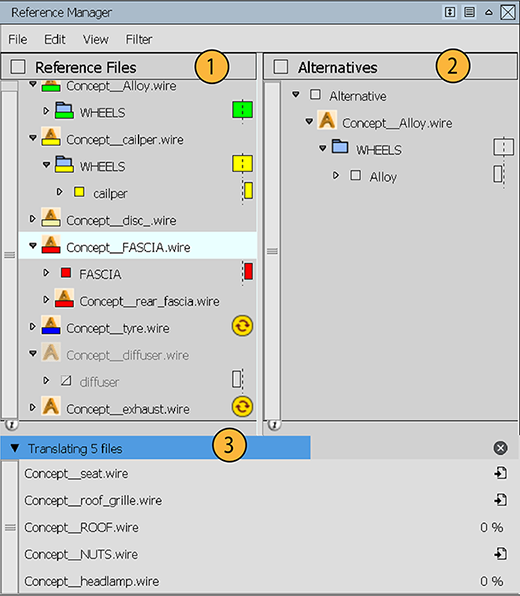
1. Reference Files
現在シーンで参照されているファイルと関連オブジェクトを表示します。Reference Manager は、シーン内のファイル リファレンスの現在のステータスを次のアイコンで示します。
| Reference Manager アイコン | 意味 |
|---|---|
| | リファレンス ソースは .wire ファイルです。 Reference Manager で最上位のリファレンス ノードを並べ替えるには、中マウス ボタンを押しながら上下にドラッグします。 |
| | リファレンス ソースは Alias でサポートされているファイルです。 |
| | ソース ファイルが変更されたため、リファレンス ファイルは最新ではありません。アイコンをクリックするとリファレンスが更新されます。 |
| | リファレンス ファイルがない。アイコンをクリックするとリファレンスの再読み込みが実行されます。 |
| | ソース ファイルが見つかりません。アイコンをクリックすると、ファイルを見つけるためのプロンプトが表示されます。 |
| | リファレンスを再読み込み |
| | 循環参照を示します。循環参照は、リファレンス ファイルが階層内の下位の子リファレンスによって参照されている場合に発生します。 |
| | リファレンスにはレイヤ フォルダが含まれます。 既定では、Object Lister でソース ファイルに割り当てられているレイヤのカラーが、リファレンス ファイルの Reference Manager に表示されます。これには、レイヤ フォルダのカラーと、ビューポートでリファレンス オブジェクトを表示するために使用されるワイヤフレーム描画のカラーが含まれます。 |
| | リファレンス ファイルの元のリファレンス データとミラーリングされたリファレンス データが両方とも表示されることを示します。 |
| | 元のリファレンス データのみが表示されることを示します。 |
| | ミラーリングされたリファレンスデータのみが表示されることを示します。 |
2. Alternatives
現在参照されているファイルのリファレンスの Alternatives を一覧表示します。モデルまたはモデルに関連付けられた部分の異なるバージョンを表示する方法として、Alternatives を作成できます。詳細については、「リファレンスの Alternatives を使用する」を参照してください。
3. 変換ファイル
Batch Translate を使用して現在変換中のファイルと、変換済みのファイルを表示します。ここに表示されるファイルは、ビューポートに読み込まれていません。
| ファイル変換アイコン | 意味 |
|---|---|
| | このアイコンをクリックすると、変換がキャンセルされます。 |
| | 変換中にエラーが発生したことを示します。 |
| | このアイコンをクリックすると、変換ファイルがシーンに読み込まれます。 |
Reference Manager のメニュー
File メニュー
Import
WIRE ファイルまたはサポートされている他のジオメトリ ファイル タイプから Alias に、ジオメトリをリファレンスとしてロードします。Alias は読み込み処理中に、以前にソース ジオメトリ ファイル内から生成された既存のリファレンス ファイル(WREF)を特定します。リファレンス ファイルが既に存在する場合、Alias は既存のリファレンス ファイルをビューポートにロードします。
リファレンス ファイルが存在しない場合、Alias は Import Reference Options ウィンドウのテッセレーション設定に従ってソース ジオメトリを WREF ファイルに変換します(「Translate リファレンス オプション」を参照)。既定では、WREF ファイルは設定された出力ディレクトリに保存されます(「リファレンス データの扱い方」を参照)。リファレンス ディレクトリが指定されていない場合は、WREF ファイルをソース ジオメトリと同じディレクトリに保存するよう求められます。
Re-Tessellate Files
Re-Tessellate Reference Options ウィンドウの新しいテッセレーション設定に従って、選択したリファレンス ファイルを再変換します(「Translate リファレンス オプション」を参照)。
Update All
Reference Manager にリストされているすべての期限切れリファレンスを更新します。リスト内のリファレンスの横に ![]() アイコンが表示され、リファレンスが期限切れになっていて、更新する必要があることを示します。
アイコンが表示され、リファレンスが期限切れになっていて、更新する必要があることを示します。
Batch Translate
Translate Reference Options ウィンドウのテッセレーション設定に従って、1 つまたは複数のジオメトリ ファイルをリファレンス WREF ファイルに変換します(「Translate リファレンス オプション」を参照)。
Alias に読み込むことのできるファイル フォーマットであればすべて、リファレンス ファイルに変換できます。
Use reference directory チェックボックスをオンにして、リファレンス ファイルを現在設定されている作業用リファレンス ディレクトリに保存するか、目的のディレクトリを参照します。
Cancel All
現在のすべての変換操作をキャンセルします。
Set Reference Directory
Set Reference Directory ウィンドウを開きます。このウィンドウで、リファレンス ファイル(WREF)を保存するためのディレクトリを指定することができます。ファイルをリファレンスとして読み込むか、ファイルをリファレンスに変換すると、Alias は設定されたリファレンス ディレクトリ内を検索して、リファレンスの既存のインスタンスを特定します。
リファレンス ディレクトリを指定せずに、リファレンス ファイルをソース ディレクトリに保存することもできます。また、Alias はソース ディレクトリで既存のリファレンス ファイルを検索します。
Add または Remove コマンドを使用して、リファレンス ディレクトリを管理します。現在設定されている出力ディレクトリの右側に ![]() アイコンが表示されます。既定では、新しく作成されたすべてのリファレンスが出力ディレクトリに保存されます。リストされたリファレンス ディレクトリを出力ディレクトリとして設定するには、右側にあるチェックボックスをクリックします。
アイコンが表示されます。既定では、新しく作成されたすべてのリファレンスが出力ディレクトリに保存されます。リストされたリファレンス ディレクトリを出力ディレクトリとして設定するには、右側にあるチェックボックスをクリックします。
「リファレンス データの扱い方」を参照してください。
Pack
転送を簡単にするために、すべてのデータを同じフォルダに格納します。Wire ファイルと Wire ファイルが指すすべてのリファレンス ファイルも含まれます。
Import From Vault
Autodesk Vault から Alias にリファレンス ファイル(WREF ファイル)を読み込むことができます。リファレンス ファイルは、(既定では)プロジェクトの reference フォルダ内にあります。
Edit メニュー
Remove File
選択したリファレンス ファイルを Reference Manager または Alternative から削除します。
Remove Alternative
(Reference Manager ウィンドウの右側で)選択した Alternative を削除します。Alternative をマウスの右ボタンでクリックし、メニューから Remove Alternative を選択した場合と同じ処理が行われます。
New Alternative
(Reference Manager ウィンドウの右側で)新しい Alternative を作成します。リファレンス ファイルは、選択すると、Alternative の一部になります。
Duplicate Alternative
選択した Alternative のコピーを作成します。このコピーは選択した Alternative の下に置かれ、Copy of <alternative name> と呼ばれます。
Promote Geometry
![]()
リファレンス データの選択した部分をコピーして実際のジオメトリに変換しますビュー ウィンドウで個々のコンポーネントを選択するには、Pick > Pick Reference の順に選択します。
 を選択して Promote Geometry Options ウィンドウを開き、リファレンス ジオメトリのプロモート方法を選択します。次のオプションから選択します。
を選択して Promote Geometry Options ウィンドウを開き、リファレンス ジオメトリのプロモート方法を選択します。次のオプションから選択します。
Promote Layer Structure: リファレンス オブジェクトからジオメトリを作成し、リファレンス ファイルの既存のレイヤ、レイヤ フォルダ、およびグループ ノードを含むレイヤ階層を保持します。このオプションは、既定ではオンに設定されています。
この方法は、ネストされたリファレンス階層のジオメトリをプロモートするときに、最上位レベルのノードから子ノードまでを含む構造全体のすべてのジオメトリを生成するために使用します。
Promote to Create Layer: プロモートされたすべてのリファレンス オブジェクトを含む、単一の最上位グループ ノードで構成されるフラットな階層として、ジオメトリを作成します。このオプションを使用した場合、レイヤまたはレイヤ フォルダが作成または保持されることはありません。
Promote Group: リファレンス内のグループ ノード階層を保持します。このオプションを使用すると、ジオメトリを含むすべてのグループ ノードが生成されます。Promote Groups は、Promote to Create Layer がオンの場合にのみ使用できます。
グループのルート ノードを選択するには、Pick Level を Object に設定した状態で Pick > Pick Reference の順に選択します。
詳細については、「リファレンス データをプロモートする」を参照してください。
Promote Subdiv
![]()
選択したリファレンス サブディビジョン オブジェクトをコピーして、実際のサブディビジョン ジオメトリに変換します。ビュー ウィンドウで個々のコンポーネントを選択するには、Pick > Pick Reference の順に選択します。
プロモートされたサブディビジョン ジオメトリには、オブジェクトの面、コントロール ケージ、および折り目情報が含まれます。 選択範囲内のすべてのサブディビジョン オブジェクトがジオメトリにプロモートされます。たとえば、ファイルを選択すると、参照されるすべてのサブディビジョン オブジェクトがプロモートされ、レイヤまたはグループを選択すると、レイヤまたはグループ内のオブジェクトがプロモートされます。 次の点に注意してください。
- 単一の制限サーフェスを選択すると、制御ケージとその他のすべての関連付けられた制限サーフェスがプロモートされます。
- 参照されるサブディビジョン オブジェクトに適用されるハイブリッド モデリング操作は、プロモートされたジオメトリ内に保持されません。
詳細については、「サブディビジョンのリファレンスをジオメトリにプロモートする」を参照してください。
Promote Shader
![]()
リファレンス オブジェクトのシェーダを直接変更したり再利用することはできません。Promote Shader はシェーダのコピーを作成するため、これを修正することができます。シェーダをプロモートすると、シェーダのコピーが選択したリファレンス オブジェクトに自動的に適用されます。また、Multi-lister にも追加され、パラメータを変更したり、他のオブジェクトに適用したりできます。
Reset Shader
![]()
ソース ジオメトリのシェーダをリファレンス オブジェクトに復元します。
Reset Layer Color
![]()
リファレンス レイヤに設定された新しいレイヤ カラーを、ソース ファイルの元のレイヤ カラーに置き換えます。
Re-tessellate Objects
Re-Tessellate Reference Options ウィンドウの新しいテッセレーション設定に従って、選択したオブジェクトを再度テッセレーションします(以下の「Translate リファレンス オプション」を参照)。
Viewメニュー
Reference Files
Reference Manager ウィンドウの左側だけを表示します。
Alternatives
Reference Manager ウィンドウの右側だけを表示します。
Both
Reference Manager ウィンドウの両側(Reference Files と Alternatives)を表示します。
+/- All
すべてのリファレンス ファイルと Alternative の内容を展開または折り畳みます。
Filter メニュー
Reference Manager ウィンドウで表示するオブジェクトの種類(Groups、Surfaces、Curves、Meshes、または Shells)を選択します。
Translate リファレンス オプション
これらのオプションは、コントロール ボックスを選択するときに、Import Reference Options、Translate Reference Options、および Re-Tessellate Reference Options ウィンドウで使用できます。
Curve Tolerance
移動後にカーブの描画精度を制御する Chordal 許容値です。値が大きいほど、リファレンス カーブは滑らかになります。
Surface Tessellator/Tesselator
Fast または Accurate テッセレーションを選択します。Fast テッセレーションでは、部分的な詳細が無視される場合があります。
Surface Tolerance/Tolerance
サーフェスを三角形に分割する精度を制御します。
マウスの右ボタン メニュー
この章では、Reference Manager のさまざまな項目(リファレンス ファイル、Alternative、レイヤなど)を右ボタンクリックしたときに表示されるメニューの選択肢について説明します。
Reference Files/Alternatives
Visible
リファレンス ファイル、レイヤ フォルダ、レイヤのオブジェクト表示のオン/オフを切り替えます。
Isolate
選択したリファレンスのみを表示します。その他のすべてのリファレンスの表示をオフにします。他のリファレンスの表示を有効にするには、レイヤの表示をオンに切り替えるか、右クリックして Visible を選択します。
Remove File/Remove File from Alternative
Reference Manager からリファレンス ファイルを削除します。
ファイルが Alternative 内部にある場合は、Alternative からのみ削除します。
Revert Transform
Alternative に適用されたすべての変形(移動、スケーリングなど)を元に戻し、元の状態に戻します。
Show All Layers
リファレンス ファイルの下のすべてのレイヤを表示します。
最上位の Reference Files を右ボタンクリックして Show All Files を選択すると、すべてのリファレンス ファイルが表示されます。
Open Source Location
リファレンスのソース データ ファイル(.wire ファイルなど)を含むフォルダを開きます。
Open Reference Location
ファイルを含むリファレンス フォルダを開きます。
Open Source File
ソースの .wire ファイルを新しいステージで開きます。Alias はまず .wire ファイルがステージ内で既に開かれているかどうかを確認します。既に開かれている場合は、ファイルを再度開かないで、そのステージに切り替えます。
Enable/Disable Symmetry
レイヤ フォルダ内のすべてのオブジェクトのシンメトリのオン/オフを切り替えます。
Symmetry Original
元のリファレンス データだけを表示します。アイコン ![]() を使用してオン/オフを切り替えることもできます。
を使用してオン/オフを切り替えることもできます。
Symmetry Mirror
ミラーリングしたリファレンス データだけを表示します。アイコン ![]() を使用してオン/オフを切り替えることもできます。
を使用してオン/オフを切り替えることもできます。
Symmetry Both
オリジナルとミラーリングしたリファレンス データを両方表示します。
Show All Files
Alternative の下のすべてのリファレンス ファイルを表示します。
最上位の Alternatives を右ボタンクリックして Show All Alternatives を選択すると、すべての Alternative が表示されます。
Translations
Import
この移動に対応するリファレンス ファイルを読み込みます。
Remove
Reference Manager から移動したファイルの名前を削除します。